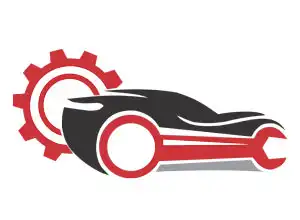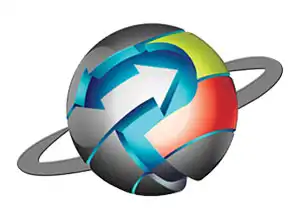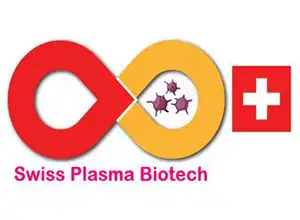طبعا في البداية يجب فتح تطبيق outlook التابع لمجموعة office على جهاز الكمبيوتر الخاص بك
تظهر الواجهة الأساسية بهذا الشكل في حالة كان لديك ايميل آخر مربوط من قبل مع أوتلوك ، أو ستظهر مباشرة شاشة الإعداد التي ستأتي في خطوات لاحقة.
نفتح قائمة ملف ، ثم نختار اعدادات الحسابات لإضافة حساب جديد
بالطبع من تبويب E-mail نختار جديد New
نحدد ضبط الغعدادات يدوياً Manually ثم نضغط التالي Next
نختار نوع الايميل وسيكون بريد الكتروني يعمل على الإنترنت
ادخال معلومات الخادم والبريد الإلكتروني كما هو موضع بالضبط في الصورة السابقة وهي نفس المعلومات المذكورة في ملف تسليم المعلومات التي استلمتها من موظف خدمة العملاء.
هنا توجد عدة ملاحظات مهمة:
هنا من تبويب الخادم الصادر outgoing Server نقوم بالتأشير على خيار SMTP كما في الصورة السابقة.
هنا من تبويب الإعداد المتقدم Advanced نكتب المخارج كما هي موضحة في الصورة السابقة مع ضبط اعدادات شهادة الأمان SSL حيث
نضغط على اختبار تجربة الإعداد Test Account Setting
لابد أن تكون نتيجة الاختبار مكتمل Completed حتى تتأكد أنك أدخلت المعلومات بشكل صحيح
مبروك تم الانتهاء من الإعدادات بشكل صحيح
وسيظهر معك محتويات البريد بكافة مجلداته بهذا الشكل